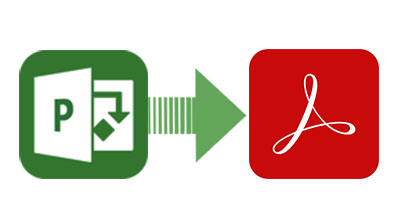
Ви шукаєте спосіб конвертувати файли MS Project у формат PDF без використання Microsoft Project? Якщо так, то ви прийшли в потрібне місце. У цій статті ми покажемо вам, як конвертувати MS Project у PDF на C#, виконавши кілька простих кроків.
Microsoft Project — це програмне забезпечення, яке дозволяє командам організовувати свої проекти, відстежувати прогрес і переконатися, що люди знають, що вони мають робити. Однак інколи виникає потреба, коли вам потрібно перетворити документ Microsoft Project у файл PDF, наприклад, коли ви хочете надіслати його для пропозиції щодо контракту або взяти його з собою на ходу для зустрічей за межами підприємства.
У наш час PDF є найпоширенішим форматом для зберігання та обміну документами. PDF-файли використовувалися для заміни друкованих документів. Експорт даних проекту з файлів MS Project у PDF-документи дозволяє обмінюватися проектними завданнями, ресурсами, завданнями, графіками, бюджетами та іншою іншою інформацією, пов’язаною з проектом, у портативному форматі. Ця стаття покаже вам, як це зробити програмно в C#. Тож почнемо!
У цій статті будуть розглянуті такі теми:
- API C# для створення конвертера MS Project у PDF
- Перетворити MS Project у PDF
- Експортувати спеціальний вигляд MS Project у PDF
- Припасувати вміст до комірки та конвертувати MS Project у PDF
- Перетворіть MS Project MPP у PDF без легенд
- Налаштуйте стиль тексту та експорт MS Project у PDF
- Налаштувати формат дати під час конвертації MS Project у PDF
- Перетворення MS Project на кілька PDF-файлів
C# API для створення конвертера MS Project у PDF
Для перетворення MS Project у PDF ми будемо використовувати API Aspose.Tasks for .NET. API дозволяє читати та записувати підтримувані формати файлів без встановлення Microsoft Project. Крім того, він дозволяє конвертувати та зберігати файли MS Project.
Aspose.Tasks for .NET — це бібліотека класів, яка надає різні класи для роботи з проектами, формулами, календарями, календарними винятками, завданнями, посиланнями на завдання, базовими лініями завдань, ресурсами проекту, призначеннями ресурсів, валютами, обробкою винятків, службами звітності та проектом аналіз ризиків. Докладніше про класи та методи читайте в посиланнях на API.
Завантажте DLL API або встановіть його за допомогою NuGet.
PM> Install-Package Aspose.Tasks
Перетворення MS Project на PDF за допомогою C#
Ми можемо легко конвертувати всі дані проекту з MS Project у PDF, виконавши наведені нижче кроки:
- Завантажте файл MS Project за допомогою класу Project.
- Збережіть як PDF за допомогою методу Save(). Він приймає вихідний шлях PDF-файлу та SaveFileFormat.Pdf як аргументи.
У наведеному нижче прикладі коду показано, як конвертувати MS Project у PDF на C#.
// Цей приклад коду демонструє, як конвертувати файл MS Project (MPP) у PDF.
// Завантажте проект MPP
Project project = new Project("C:\\Files\\project.mpp");
// Збережіть проект як PDF
project.Save("C:\\Files\\project_out.pdf", SaveFileFormat.Pdf);
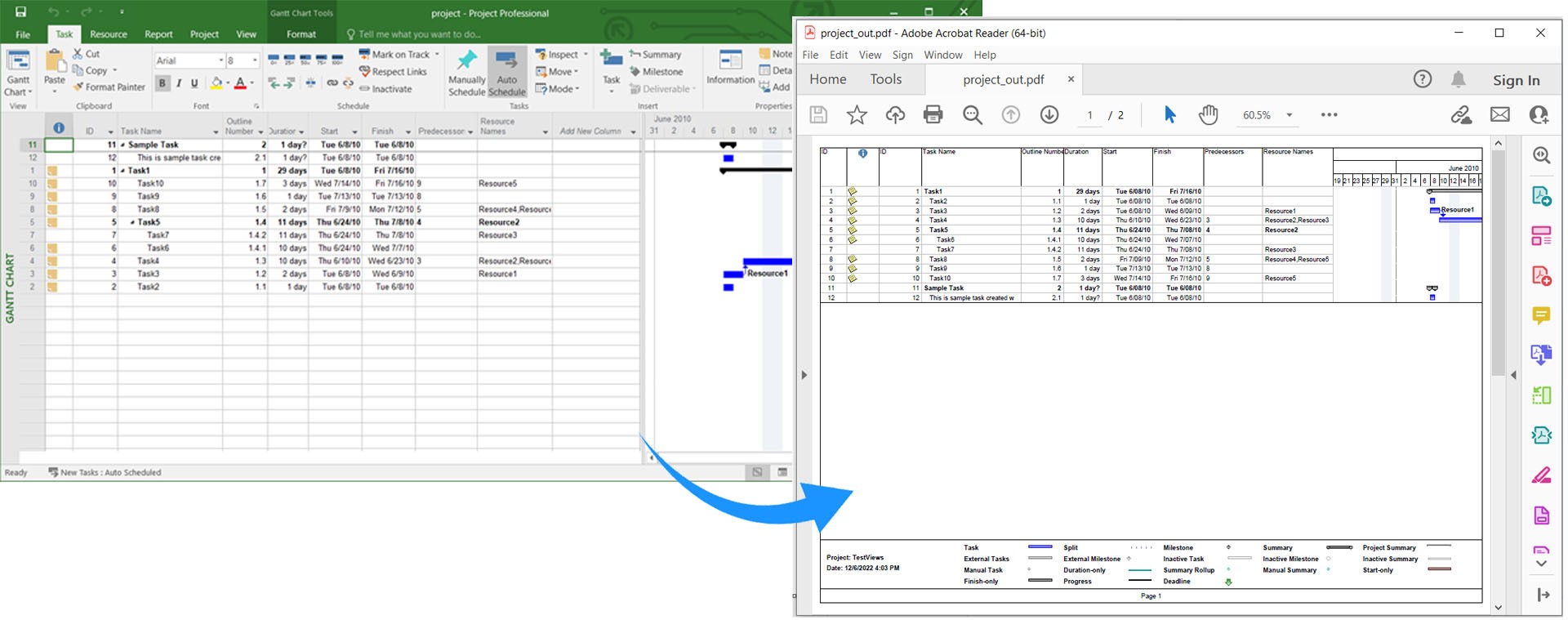
Перетворіть MS Project у PDF за допомогою C#.
Експорт певного виду MS Project у PDF на C#
У Microsoft Project подання відображають інформацію, яку ви вводите в Microsoft Project, або Project обчислює для вас у обчислюваних полях. MS Project надає різні види для представлення інформації про проект у різноманітних форматах, як-от діаграма Ганта, використання завдань, використання ресурсів тощо. Ми можемо візуалізувати будь-який вигляд і експортувати його в PDF, виконавши наведені нижче кроки:
- По-перше, завантажте файл MS Project за допомогою класу Project.
- Далі створіть екземпляр класу PdfSaveOptions.
- Після цього вкажіть PresentationFormat.
- Нарешті, викличте метод Save(). Він приймає вихідний шлях PDF-файлу та PdfSaveOptions як аргументи.
У наведеному нижче прикладі коду показано, як експортувати будь-який конкретний MS Project View у PDF на C#.
// Цей приклад коду демонструє, як експортувати певний вигляд MS Project у PDF.
// Завантажте проект MPP
Project project = new Project("C:\\Files\\project.mpp");
// Визначте параметри збереження PDF
PdfSaveOptions saveOptions = new PdfSaveOptions();
// Вкажіть вид
saveOptions.PresentationFormat = PresentationFormat.TaskSheet;
// Збережіть проект як PDF
project.Save("C:\\Files\\SaveView_out.pdf", saveOptions);

Експортувати спеціальне подання MS Project у PDF на C#.
Підгонка вмісту до комірки та перетворення MS Project у PDF на C#
Відображення подання проекту скорочує довгий текст у таких полях, як назва. Ми можемо налаштувати його на відображення повного тексту, щоб уникнути скорочення імен завдань і ресурсів. Ми можемо вмістити вміст у клітинку, а потім конвертувати у PDF, виконавши наведені нижче кроки:
- По-перше, завантажте файл MS Project за допомогою класу Project.
- Далі створіть екземпляр класу PdfSaveOptions.
- Після цього вкажіть для FitContent значення true.
- Нарешті, викличте метод Save(). Він приймає вихідний шлях PDF-файлу та PdfSaveOptions як аргументи.
Наведений нижче зразок коду показує, як вмістити вміст у клітинки та перетворити MS Project у PDF на C#.
// Цей приклад коду демонструє, як вмістити вміст у клітинки та перетворити MS Project у PDF.
// Завантажте проект MPP
Project project = new Project("C:\\Files\\project.mpp");
// Ініціалізація параметрів збереження PDF
SaveOptions options = new PdfSaveOptions();
// Встановіть для параметра fit content значення true
options.FitContent = true;
options.Timescale = Timescale.Months;
options.PresentationFormat = PresentationFormat.TaskUsage;
// Збережіть проект як PDF
project.Save("C:\\Files\\FitContentsToCellSize_out.pdf", options);
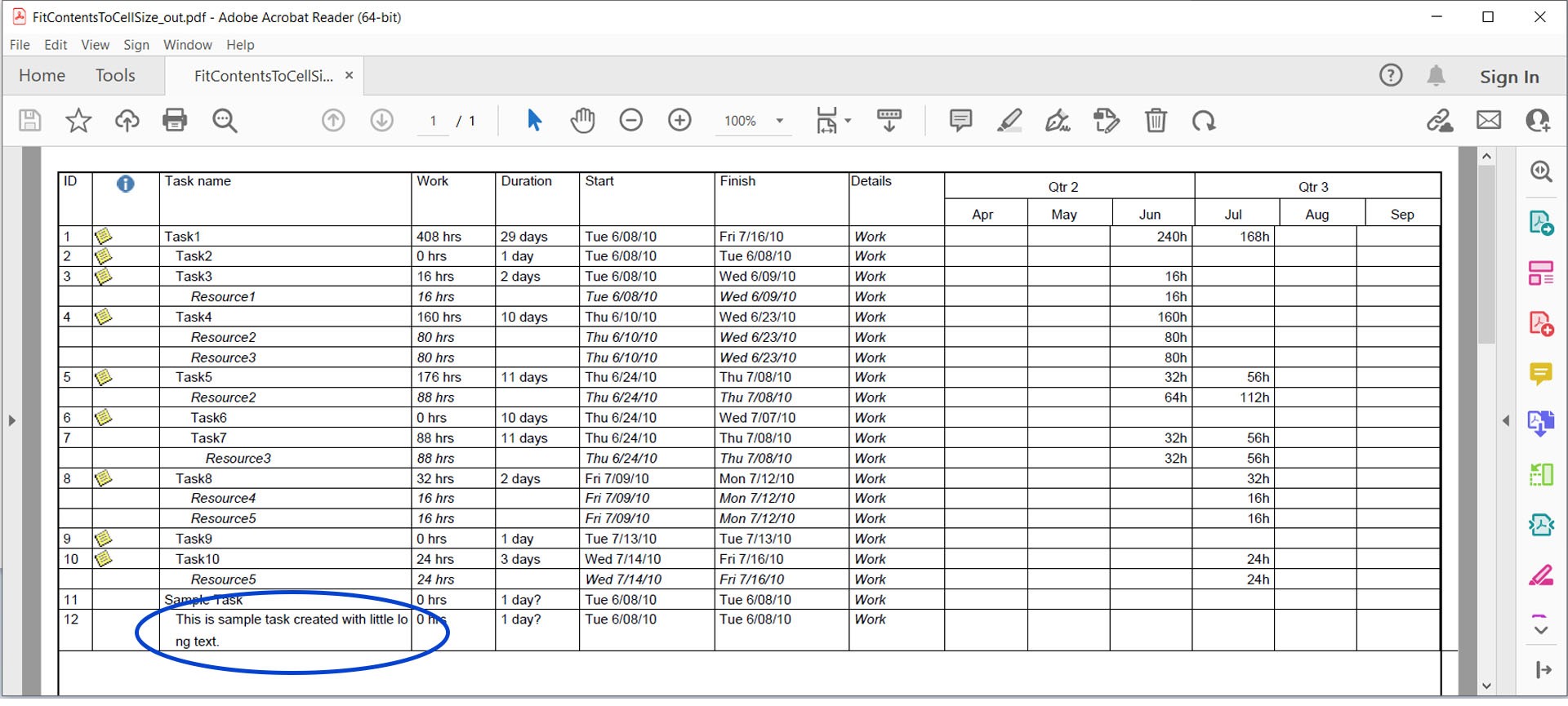
Розмістіть вміст у клітинці та конвертуйте MS Project у PDF.
Перетворіть MS Project у PDF без легенд у C#
У MS Project легенда відображається на всіх сторінках за замовчуванням, але ми можемо приховати її, виконавши наведені нижче дії.
- По-перше, завантажте файл MS Project за допомогою класу Project.
- Далі створіть екземпляр класу PdfSaveOptions.
- Після цього вкажіть для LegendOnEachPage значення false.
- Нарешті, викличте метод Save(). Він приймає вихідний шлях PDF-файлу та PdfSaveOptions як аргументи.
У наступному прикладі коду показано, як конвертувати MS Project MPP у PDF без легенди на C#.
// Цей приклад коду демонструє, як конвертувати MS Project у PDF без підписів.
// Завантажте проект MPP
Project project = new Project("C:\\Files\\project.mpp");
// Ініціалізація параметрів збереження PDF
PdfSaveOptions saveOptions = new PdfSaveOptions();
// Сховати легенди
saveOptions.LegendOnEachPage = false;
// Збережіть проект як PDF
project.Save("C:\\Files\\SaveLegend_out.pdf", saveOptions);
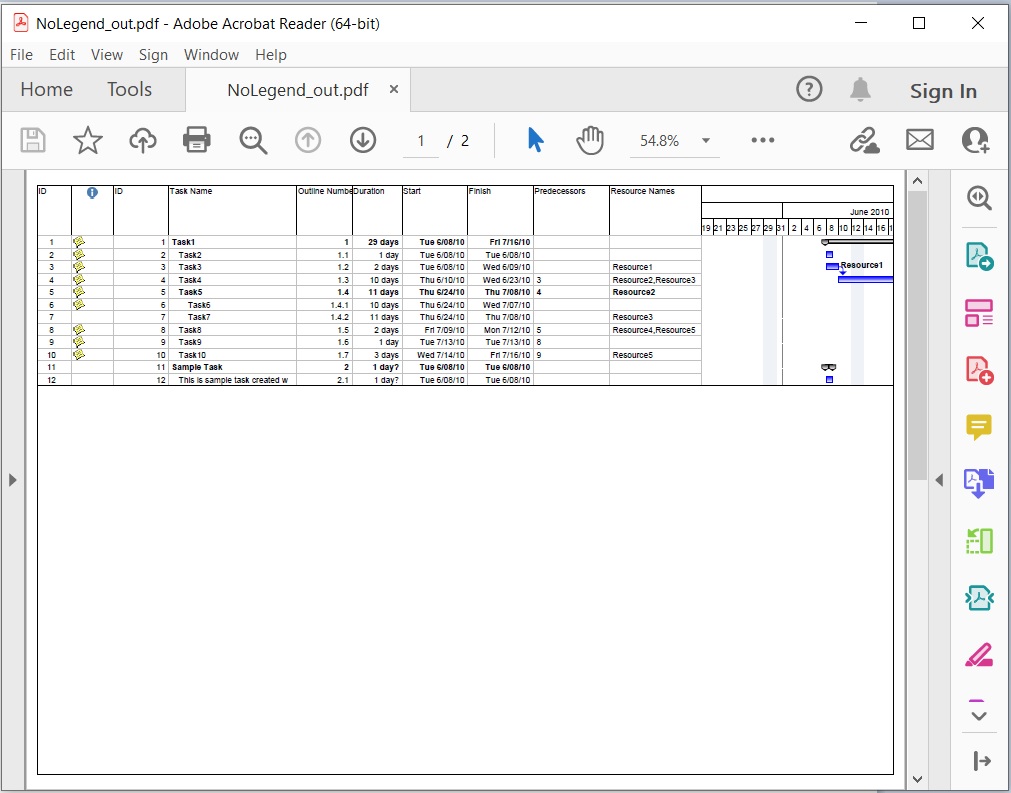
Перетворіть MS Project у PDF без легенд.
Налаштуйте стиль тексту та експорт MS Project у PDF на C#
Ми можемо налаштувати стиль тексту під час візуалізації MS Project у PDF, виконавши наведені нижче дії.
- По-перше, завантажте файл MS Project за допомогою класу Project.
- Далі створіть екземпляр класу PdfSaveOptions.
- Потім створіть екземпляр об’єкта класу TextStyle.
- Тим часом вкажіть властивості Color, Font і ItemType.
- Після цього додайте TextStyle до списку TextStyles.
- Нарешті, викличте метод Save(). Він приймає вихідний шлях PDF-файлу та PdfSaveOptions як аргументи.
У наведеному нижче прикладі коду показано, як налаштувати стиль тексту під час перетворення MS Project у PDF на C#.
// Цей приклад коду демонструє, як конвертувати MS Project у PDF із налаштованим стилем тексту.
// Завантажте проект MPP
Project project = new Project("C:\\Files\\project.mpp");
// Ініціалізація параметрів збереження PDF
PdfSaveOptions saveOptions = new PdfSaveOptions();
// Визначте стиль тексту
TextStyle style = new TextStyle();
style.Color = Color.Red;
style.Font = new FontDescriptor(FontFamily.GenericMonospace.Name, 5F, FontStyles.Bold | FontStyles.Italic);
style.ItemType = TextItemType.SummaryTasks;
style.BackgroundColor = Color.Aqua;
style.BackgroundPattern = BackgroundPattern.DarkDither;
// Додайте стиль тексту
options.TextStyles = new List<TextStyle>();
options.TextStyles.Add(style);
// Збережіть проект як PDF
project.Save("C:\\Files\\CustomizeTextStyle_out.pdf", options);
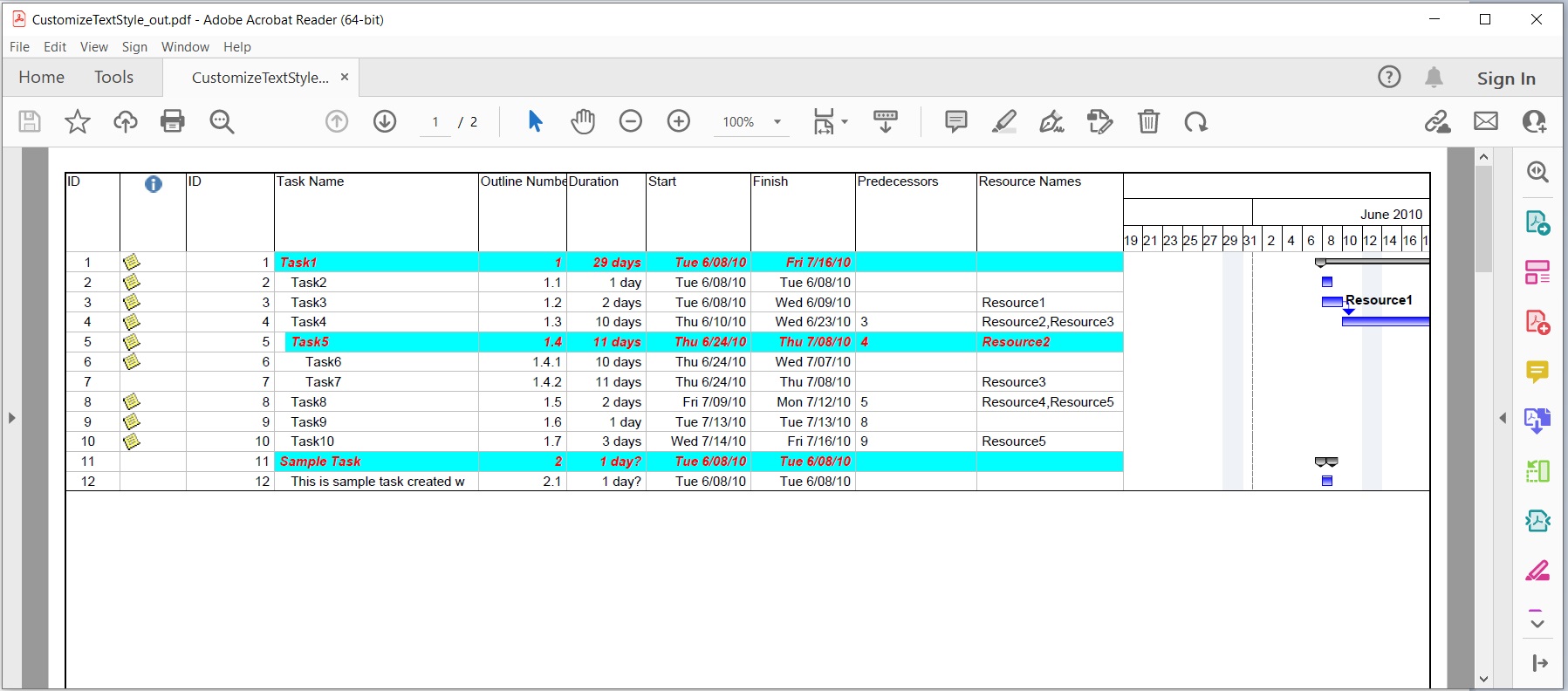
Налаштуйте стиль тексту та конвертуйте MS Project у PDF.
Налаштуйте формат дати під час конвертації MS Project у PDF
Ми також можемо налаштувати формат дати під час візуалізації MS Project у PDF, виконавши наведені нижче дії.
- Завантажте файл MS Project за допомогою класу Project.
- Викличте метод Set() з Prj.DateFormat як ключ і DateFormat як значення.
- Нарешті, викличте метод Save(). Він приймає вихідний шлях PDF-файлу та SaveFileFormat.Pdf як аргументи.
У наведеному нижче прикладі коду показано, як налаштувати формат дати та конвертувати MS Project у PDF на C#.
// Цей приклад коду демонструє, як налаштувати формат дати та конвертувати MS Project у PDF.
// Завантажте проект MPP
Project project = new Project("C:\\Files\\project.mpp");
// Встановіть індивідуальний формат дати
project.Set(Prj.DateFormat, DateFormat.DateMmmmDdYyyy);
// Збережіть проект як PDF
project.Save("C:\\Files\\CustomizeDateFormats1_out.pdf", SaveFileFormat.Pdf);
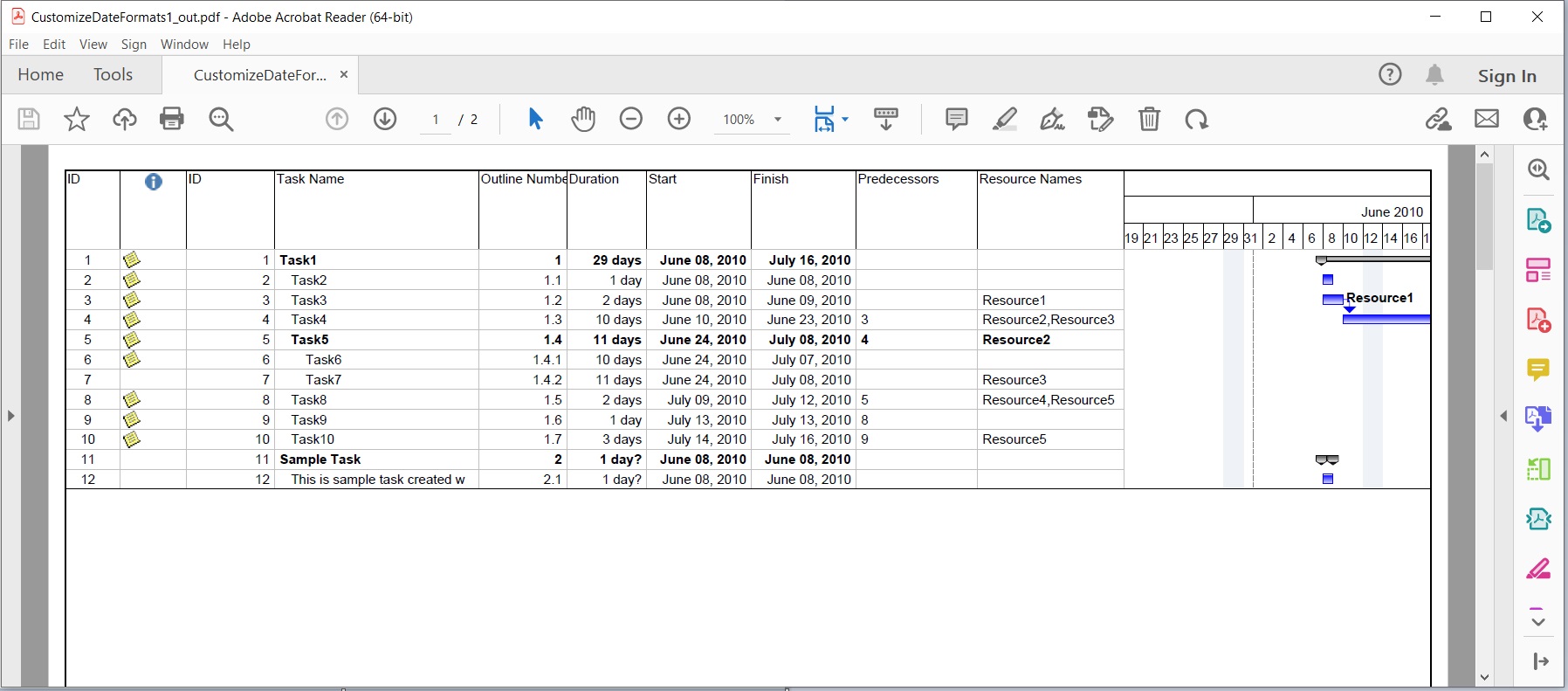
Налаштуйте формат дати під час конвертації MS Project у PDF.
Перетворення MS Project на кілька PDF-файлів на C#
Ми також можемо конвертувати MS Project у кілька PDF-сторінок, виконавши наведені нижче дії.
- По-перше, завантажте файл MS Project за допомогою класу Project.
- Далі створіть екземпляр класу PdfSaveOptions.
- Потім вкажіть для SaveToSeparateFiles значення true.
- Після цього додайте номери сторінок для включення до списку сторінок.
- Нарешті, викличте метод Save(). Він приймає вихідний шлях PDF-файлу та PdfSaveOptions як аргументи.
У наведеному нижче прикладі коду показано, як конвертувати MS Project у кілька PDF-документів на C#.
// Цей приклад коду демонструє, як конвертувати MS Project у кілька PDF-файлів.
// Завантажте проект MPP
Project project = new Project("C:\\Files\\project.mpp");
// Ініціалізація параметрів збереження PDF
PdfSaveOptions saveOptions = new PdfSaveOptions();
// Налаштуйте збереження сторінок в окремих файлах
options.SaveToSeparateFiles = true;
options.Pages = new List<int>();
options.Pages.Add(1);
options.Pages.Add(4);
// Зберегти як PDF
project.Save("C:\\Files\\SaveToMultiplePDFFiles_out.pdf", options);
Отримайте безкоштовну ліцензію
Ви можете отримати безкоштовну тимчасову ліцензію, щоб спробувати бібліотеку без оціночних обмежень.
Висновок
У цій статті ми дізналися, як:
- завантажити файл MS Project;
- вказати параметри збереження PDF;
- збережіть завантажений MS Project як PDF на C#.
Окрім перетворення MS Project у PDF на C#, ви можете дізнатися більше про Aspose.Note for .NET API за допомогою документації. У разі будь-яких неясностей зв’яжіться з нами на нашому безкоштовному форумі підтримки.